10-Strike Network Scanner, ağ IP'sini taramanızı ve izlemenizi sağlar
Farklı IP adreslerine sahip birden fazla bilgisayarınız varsa, isterseniz tüm IP adresini ve bunlara karşılık gelen bilgileri izlemek oldukça zor ve zaman alıcıdır. Bu sorunu çözmek ve değerli zamanınızdan tasarruf etmek için ücretsiz, kullanımı kolay ve birçok bilgiyi tek panelde gösteren 10-Strike Network Scanner adlı aracı kullanmaya başlayabilirsiniz. (10-Strike Network Scanner)Bugün bu araca bir göz atalım.
Windows için 10-Strike Ağ Tarayıcısı(Network Scanner)
10-Strike Network Scanner , Advanced IP Scanner'ın(Advanced IP Scanner) kompakt bir versiyonu olarak düşünülebilir . Ancak, diğer aracın yaptığı neredeyse tüm bilgileri gösterir. Kullanılabilir işlevlerden bahsetmişken, bu araçtan bekleyebilecekleriniz burada.
- Mevcut IP adresini bul(Find) : Bir dizi IP adresini tarar ve hangisinin canlı veya ölü olduğunu bulur.
- MAC adresini bul(Find MAC) : Tüm canlı IP adreslerinin MAC adresini bulabilirsiniz .
- Kullanıcı(Find) hesabını, DNS adını, Ethernet kartı satıcısını, işletim sistemi türünü, ağ sürücülerini bulun.
- İlgili bilgisayarın kayıt defterine erişebilirsiniz. Ancak, önce o bilgisayara erişmeniz gerekir.
- (Check Event Log)Ağınızdaki herhangi bir bilgisayarın Olay Günlüğünü kontrol edin .
- Herhangi bir bilgisayarın Hizmetlerini kontrol edin
- Herhangi bir ana bilgisayarın IP(Check IP) durumunu kontrol edin. Bir ana bilgisayarın canlı mı yoksa ölü mü olduğunu kontrol etmek için istediğiniz kadar ping atabilirsiniz.
- Bilgileri bir elektronik tabloya aktarın
Kullanmaya başlamak için bilgisayarınıza indirin ve bilgisayarınıza kurun. Yükleyip açtıktan sonra aşağıdaki gibi bir pencere göreceksiniz.
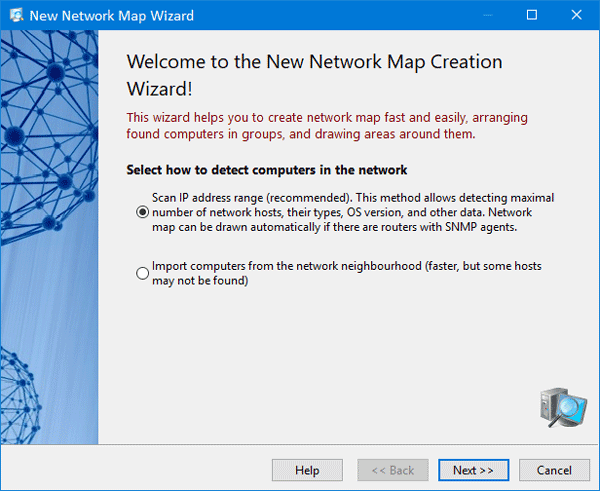
Bir ağda sahip olduğunuz tüm IP adresleri hakkında bilgi edinmek için burada bir IP aralığı girebilirsiniz. Bu yüzden ilk seçeneği seçin ve İleri düğmesine tıklayın.
Bundan sonra, bir IP aralığı girmeniz gerekir. Bunu girin ve Ekle(Add ) ve İleri(Next ) düğmelerini tıklayın.
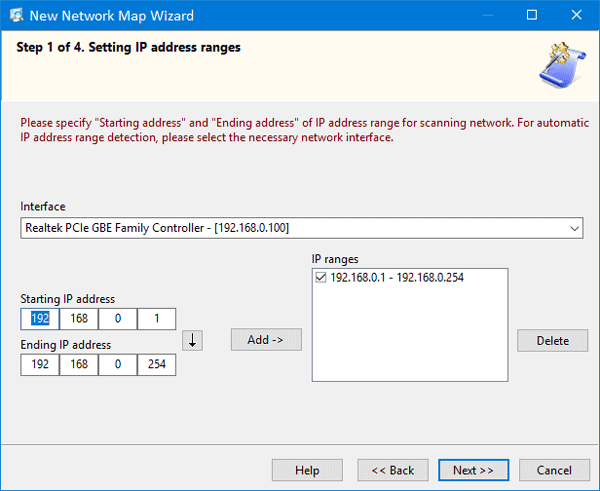
Bir sonraki pencerede, ICMP(ICMP) ping, ARP ping, TCP ping (diğerlerine göre nispeten daha fazla zaman alır) vb. gibi çeşitli şeyleri seçebilirsiniz . Ayrıca aşağıdakiler gibi çeşitli seçenekleri de seçebilirsiniz:
- (Detect)Ağ ve konum yazıcılarını algıla
- (Get)NetBIOS aracılığıyla ana bilgisayarlar hakkında ek veri alın
- UPnP cihazlarını arayın
- SNMP ana bilgisayarlarını ara
- Yanıt zaman aşımı
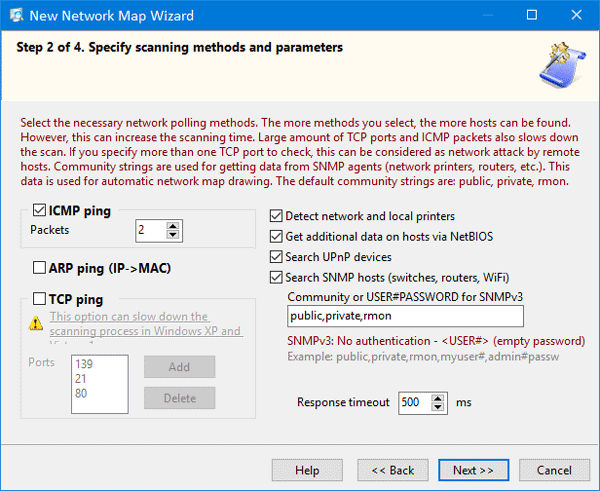
İstediğiniz seçeneği/seçenekleri seçin ve tekrar İleri düğmesine tıklayın.
Büyük bir IP aralığınız varsa, tüm ağı taramak birkaç dakika sürebilir. Aksi takdirde, 3 dakika içinde 100 civarında IP'yi(IPs) tarar . Taramayı tamamladıktan sonra sonuçları görebilirsiniz:
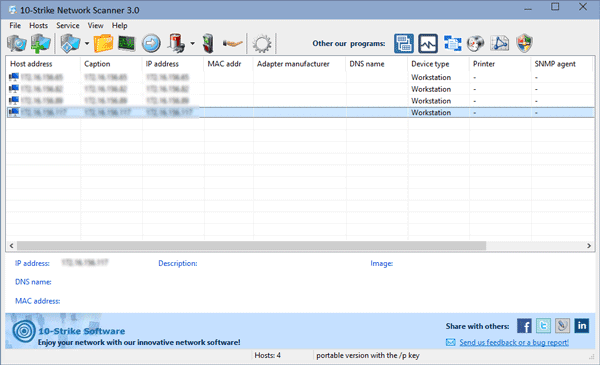
Buradan, daha önce belirtildiği gibi tüm bilgileri toplayabilirsiniz.
ping sunucusu(Ping host)
Mevcut durumu kontrol etmek için herhangi bir ana bilgisayara ping atmak isterseniz, ilgili düğmeyi tıklamanız gerekir. Bundan sonra, ping isteklerinin sayısını, paket boyutunu, yanıt zaman aşımını vb. seçebilirsiniz.
Sistem bilgilerini kontrol edin(Check system information)
Sistem bilgilerini kontrol etmek istiyorsanız, bir IP adresine sağ tıklayın > Sistem Bilgileri(System Information) öğesini seçin . IP'nin kullandığı hesabı, olay günlüğünü, SNMP bilgilerini, Ethernet kartı satıcısını, kayıt dosyalarını vb. bulmak mümkündür. Bunun dışında(Apart) bilgisayarın kullandığı işletim sistemini, şu anda kurulu ağ sürücüsünü, birim çalışma süresini vb. öğrenebilirsiniz. MAC adresini toplamak istiyorsanız , bu da mümkündür.
CSV'ye aktar(Export to CSV)
İstediğiniz tüm bilgilere sahip olduğunuzu ve bunları bir elektronik tabloya aktarmak istediğinizi varsayalım. Bunun için Dosya(File ) > Excel'e Aktar'a(Export to Excel) gidin . Bunu takiben, dosyayı kaydetmek istediğiniz konumu girmeniz ve dosyanız için bir ad seçmeniz gerekir.
Her şey göz önüne alındığında, 10-Strike Network Scanner , küçük bir ağınız olduğunda kullanışlı bir araç gibi görünüyor. Beğendiyseniz, bu aracı buradan indirebilirsiniz(here)(here) .
Related posts
Advanced IP Scanner, Windows 10 için ücretsiz bir IP scanner
Netsurveyor: PC için WiFi Scanner and Network Discovery Tool
Angry IP Scanner, Windows için bir açık kaynaklı IP monitoring aracıdır
Best Free WiFi Network Scanner Tools Windows 10 için
MiTeC Network Scanner IT & System Administrators içindir
Chrome Connectivity Diagnostics Plugin Network Connection'nizi test eder
DNS HTTPS üzerinden HTTPS üzerinden Nasıl Etkinleştirilir?
Network Connections Modern Standby'te Windows 10'da etkinleştirin
Make Network dosyaları Windows 10 üzerinde Always Available Offline
Windows 10 yılında LAN kullanarak nasıl bilgisayarlar arasında dosya paylaşmak için
Windows 11/10'da bir Internet connection nasıl ayarlanır?
Fix Ping Spikes WiFi or Ethernet'de Windows 11/10'de
Windows bu ağın proxy ayarlarını otomatik olarak algılayamadı
Router IP address Windows 10 - Router IP address - IP Address Lookup
Windows 10'de Group Policy kullanarak bir Network Drive'ü nasıl eşleştirilir?
Mapped Network Drive Cache Windows 10'te nasıl temizlenir?
Wi-Fi Network Adapter Report Windows 10'da nasıl oluşturulur
Windows 10'da Network drive haritası yapılamıyor
Belirtilen Network folder şu anda farklı kullanıcı adı kullanarak eşleştirilir
Realtek Network Controller Device Manager'da bulunamadı
